华为怎么显示步数在锁屏桌面 华为手机桌面如何显示运动步数
更新时间:2024-05-01 12:05:11作者:yang
近年来随着人们对健康生活的重视,运动已经成为了很多人日常生活中的一部分,华为作为一家领先的科技公司,也在不断推出各种智能设备来帮助用户更好地监测自己的运动情况。其中华为手机的桌面显示运动步数的功能备受用户喜爱。华为手机如何在锁屏桌面上显示运动步数呢?接下来我们就来详细了解一下。
操作方法:
1.锁屏显示运动步数
首先,在桌面上找到“设置”选项,点击打开。
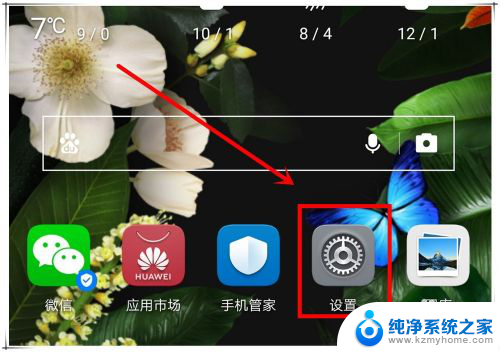
2.接着在打开的设置页面中,找到“桌面和壁纸”选项,点击进入。
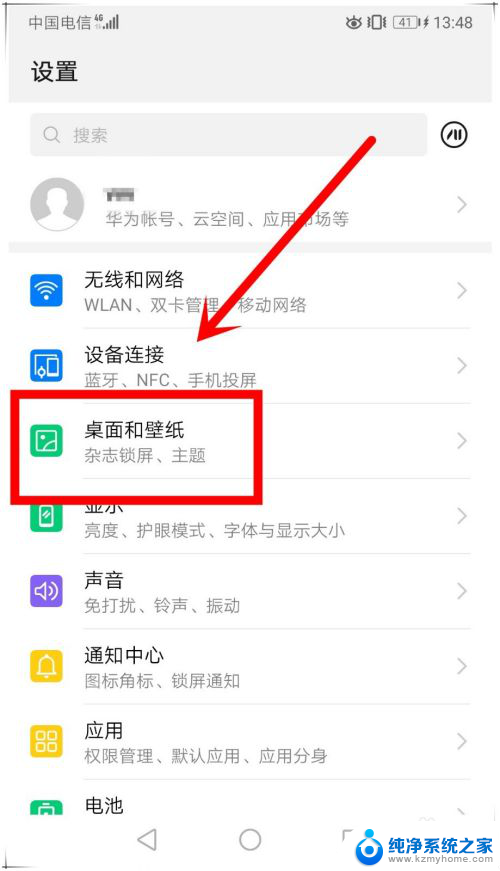
3.然后,在桌面和壁纸设置页面。点击打开“在锁屏上显示步数”后的开关,即可开启锁屏显示运动步数功能。
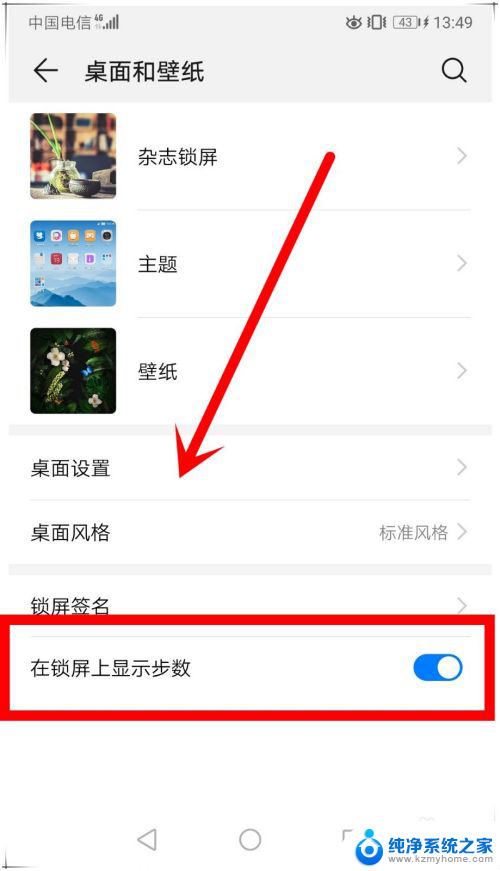
4.桌面上显示运行步数
回到手机桌面,然后用分开的两指按在屏幕上。然后保持按下状态,靠拢滑动。
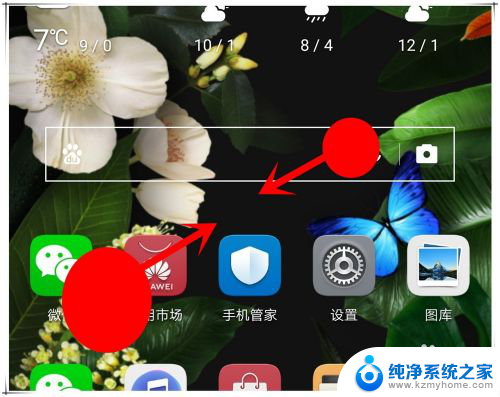
5.这时,会进入桌面页面配置,点击下方的“窗口小工具”。
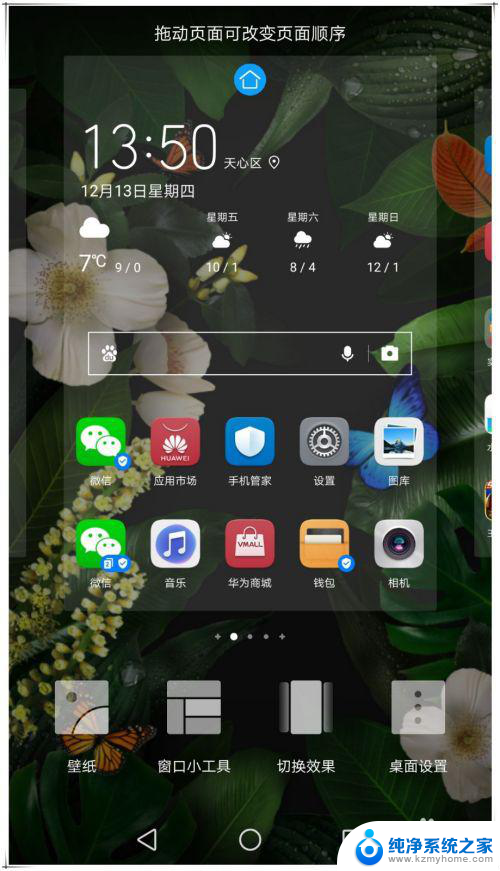
6.然后在出现的小程序列表中,拖动找到“运动健康”的小程序。按下拖动到桌面上,就可以在桌面上显示运动步数了。
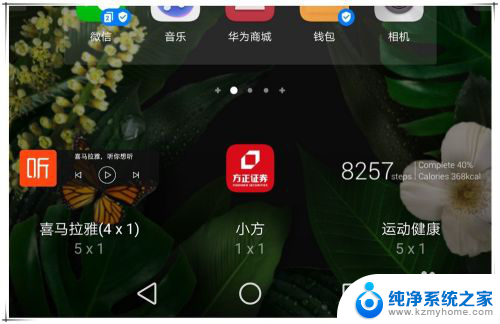
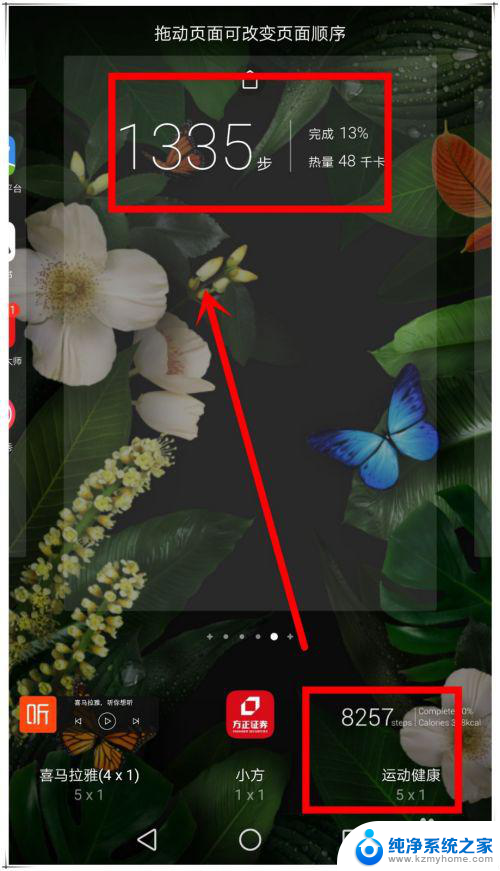
以上就是华为在锁屏桌面上显示步数的全部内容,如果有需要的用户可以按照以上步骤进行操作,希望对大家有所帮助。
华为怎么显示步数在锁屏桌面 华为手机桌面如何显示运动步数相关教程
- 华为天气如何设置在桌面显示 华为手机如何在桌面显示天气
- 华为手机怎么在桌面上显示时间 华为手机桌面时间显示设置
- 华为桌面显示大图标怎么设置 华为手机桌面图标大小设置步骤
- 如何解锁桌面布局已锁定怎么解除华为 华为手机桌面布局锁定解除步骤
- 华为笔记本桌面我的电脑 华为电脑桌面图标怎么显示
- 华为荣耀时间怎么显示在桌面上 华为荣耀手机桌面时间和天气不见了怎么找回
- 华为手机如何设置桌面壁纸 华为手机怎么设置桌面壁纸
- 华为怎么在桌面显示时间和天气 华为手机桌面时间设置教程
- 华为怎么关闭息屏 华为手机息屏显示关闭步骤
- 华为桌面怎么显示天气日期 华为Mate30怎么设置桌面时间日期天气显示
- ps删除最近打开文件 Photoshop 最近打开文件记录清除方法
- 怎么删除邮箱里的邮件 批量删除Outlook已删除邮件的方法
- 笔记本电脑的麦克风可以用吗 笔记本电脑自带麦克风吗
- thinkpad没有蓝牙 ThinkPad笔记本如何打开蓝牙
- 华为锁屏时间设置 华为手机怎么调整锁屏时间
- 华为的蓝牙耳机怎么连接 华为蓝牙耳机连接新设备方法
电脑教程推荐
- 1 笔记本电脑的麦克风可以用吗 笔记本电脑自带麦克风吗
- 2 联想电脑开机只显示lenovo 联想电脑开机显示lenovo怎么解决
- 3 如何使用光驱启动 如何设置光驱启动顺序
- 4 怎么提高笔记本电脑屏幕亮度 笔记本屏幕亮度调节方法
- 5 tcl电视投屏不了 TCL电视投屏无法显示画面怎么解决
- 6 windows2008关机选项 Windows server 2008 R2如何调整开始菜单关机按钮位置
- 7 电脑上的微信能分身吗 电脑上同时登录多个微信账号
- 8 怎么看电脑网卡支不支持千兆 怎样检测电脑网卡是否支持千兆速率
- 9 荣耀电脑开机键在哪 荣耀笔记本MagicBook Pro如何正确使用
- 10 一个耳机连不上蓝牙 蓝牙耳机配对失败